Як використовувати живий текст у відео на iPhone та iPad
Різне / / July 30, 2022
Функція Live Text дебютувала в iOS 15, дозволяючи витягувати текст із зображення за допомогою камери вашого iPhone. З iOS 16 Apple додала ще кілька функцій. Ви можете використовувати Швидкі дії з живим текстом щоб зробити більше з цією функцією. Наприклад, ви отримуєте переклад тексту та конвертацію іноземної валюти на своєму iPhone.

Окрім отримання тексту із зображень, Live Text також дозволяє витягувати та копіювати текст із призупинених відеокадрів. Ця публікація покаже вам, як використовувати живий текст у відео на iPhone.
Ми використовували запущений iPhone Публічна бета-версія iOS 16 щоб перевірити функцію та зробити знімки екрана. Ця функція буде доступна для iPhone з iOS 16 або новішої версії та iPad з iPadOS 16 або новішої версії. Крім того, кроки до публікації також стосуються iPad.
Як увімкнути функцію живого тексту на iPhone
Функція Live Text є частиною програми Камера на вашому iPhone і ввімкнена за замовчуванням. Щоб переконатися, що живий текст працює, потрібно перевірити, чи ввімкнено його в програмі Камера на вашому iPhone.


Якщо функція Live Text не працює належним чином на вашому iPhone, перегляньте нашу публікацію на найкращі способи вирішення проблеми, коли Live Text не працює на iPhone.
Як використовувати живий текст із відео в програмі «Фото».
Припустімо, ви відвідали книжковий магазин і записали відео своїх покупок, щоб поділитися з друзями. Замість того, щоб ділитися назвами книг окремо, ви можете скористатися функцією Live Text для відео та поділитися назвами книг зі своїми друзями за допомогою iMessage або WhatsApp. Існують різні сценарії, коли ви можете використовувати цю функцію для збереження або обміну будь-якою інформацією. Зауважте, що функція живого тексту може не дати точних результатів, якщо роздільна здатність відео є поганою або розмір тексту дуже малий.
Ось як це зробити в програмі «Фото».
Крок 1: Ви можете записати відео з камери свого iPhone або відкрити програму «Фотографії», щоб відкрити наявний відеокліп.
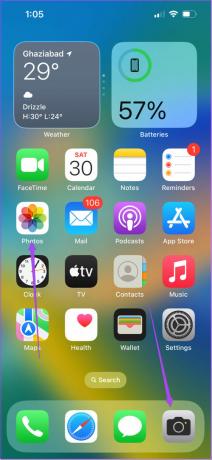
Крок 2: Призупиніть відеокліп на кадрі, з якого ви хочете витягти текст.
крок 3: Торкніться піктограми Live Text у нижньому правому куті.

Ви побачите, що весь текст у цьому відеокадрі буде виділено Live Text.

крок 4: Натисніть «Копіювати» в нижньому лівому куті, щоб скопіювати витягнутий текст.
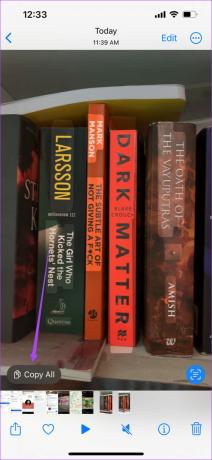
крок 5: Закрийте програму «Фото» або «Камера» та відкрийте будь-яку програму, наприклад «Нотатки», «Повідомлення» або WhatsApp, щоб зберегти її.

Перекласти текст за допомогою живого тексту у відео
Якщо ви записали відео, яке містить текст, який потребує перекладу, ви можете легко зробити це за допомогою Live Text for video, виконавши ці дії.
Крок 1: Відкрийте відео в програмі «Фотографії», з якого ви хочете витягти та перекласти текст.
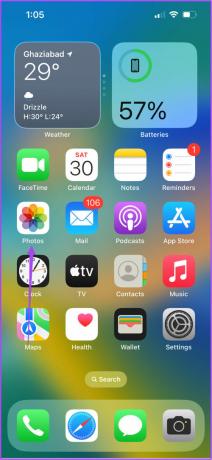
Крок 2: Призупиніть відео в тому кадрі, який містить текст.
крок 3: Торкніться піктограми Live Text у нижньому правому куті.

Ви побачите, що весь текст у цьому відеокадрі буде виділено Live Text.

крок 4: Натисніть і утримуйте виділений текст, який вимагає перекладу.
крок 5: Торкніться значка стрілки вправо, щоб відкрити додаткові параметри.
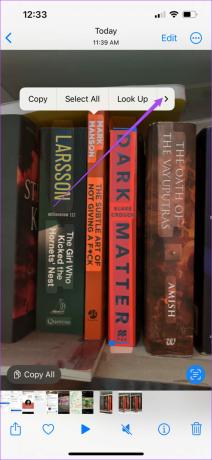
Крок 6: Торкніться Перекласти.
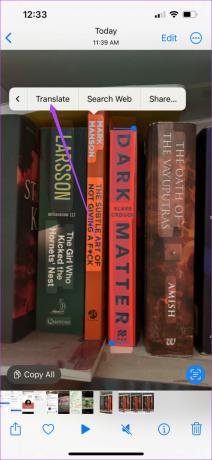
Перекладений текст з’явиться на вашому екрані. Ви можете скопіювати переклад і навіть прослухати перекладений текст.
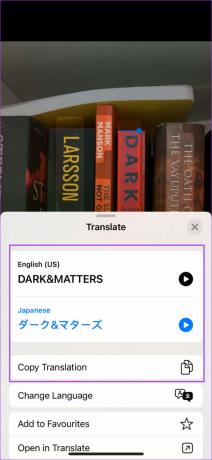
Щоб змінити мову перекладу, натисніть «Змінити мову» та виберіть потрібну мову.
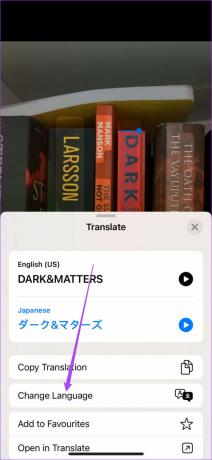
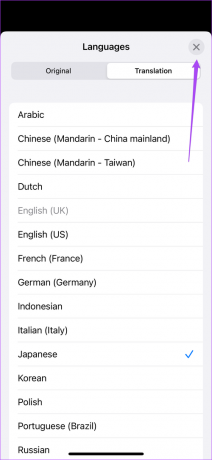
Як використовувати живий текст із відео в Safari
Під час перегляду відео, вбудованого у веб-сайт у Safari, ви можете використовувати функцію живого тексту для відео, щоб видобувати, копіювати та ділитися текстом. Ця функція не працюватиме під час перегляду відео YouTube, вбудованого у веб-сайт.
Ось як використовувати живий текст для відео в Safari:
Крок 1: Відкрийте Safari на своєму iPhone.
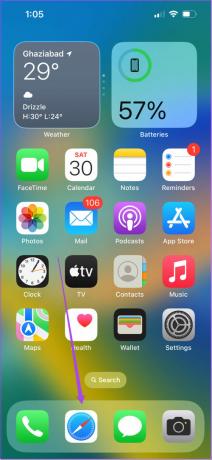
Крок 2: Почніть відтворювати відео на весь екран, вбудоване у веб-сайт. Ми взяли IMDb як приклад.
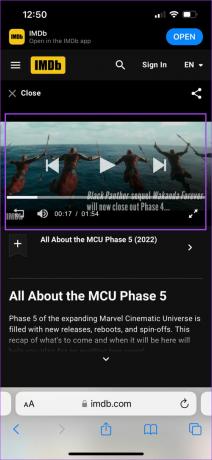
крок 3: Призупиніть відео на кадрі, який містить текст, який ви хочете витягти.
крок 4: Торкніться значка з трьома крапками в нижньому правому куті вікна відтворення.
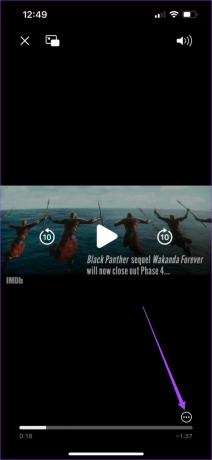
крок 5: Виберіть Показати текст зі списку параметрів.
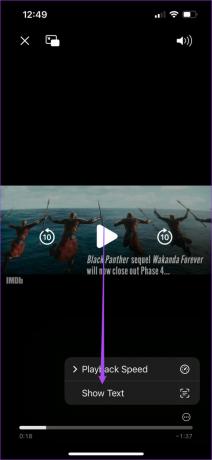
Живий текст виділить текст із кадру відео.
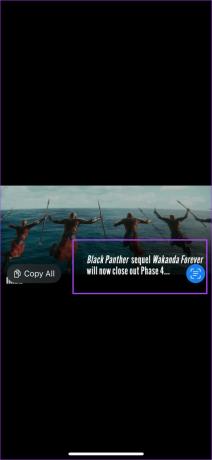
Крок 6: Натисніть Копіювати все, щоб скопіювати витягнутий текст.
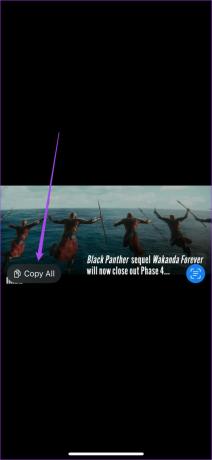
Крок 7: Закрийте програму Safari та відкрийте такі програми, як Нотатки, Повідомлення або WhatsApp, щоб зберегти текст.
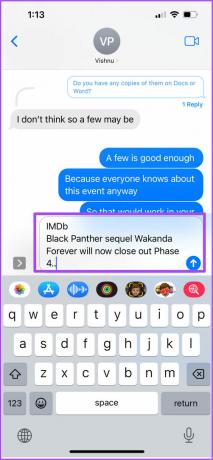
Витягніть текст із відео за допомогою живого тексту
Живий текст дозволяє користувачам iPhone і iPad легко видобувати, копіювати та ділитися текстом із фотографій і відео. Вам не потрібно завантажувати окремі програми, наприклад Google Lens щоб отримати доступ до таких функцій. Ви навіть можете витягти дати та час подій із відео та додати календарний запис для того ж на своєму iPhone за допомогою Live Text.
Востаннє оновлено 30 липня 2022 р
Стаття вище може містити партнерські посилання, які допомагають підтримувати Guiding Tech. Однак це не впливає на нашу редакційну чесність. Вміст залишається неупередженим і автентичним.


